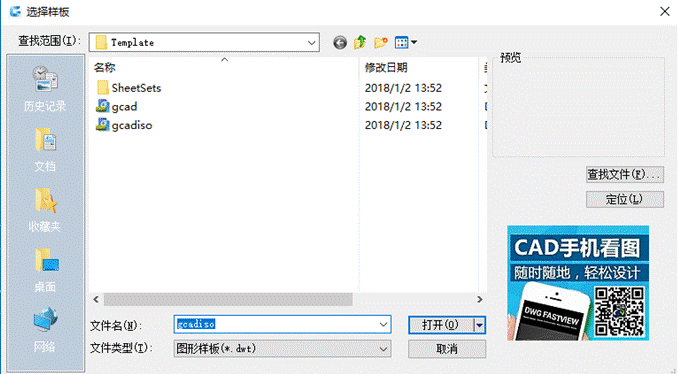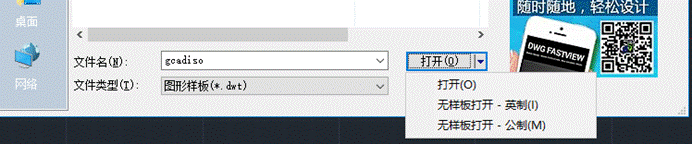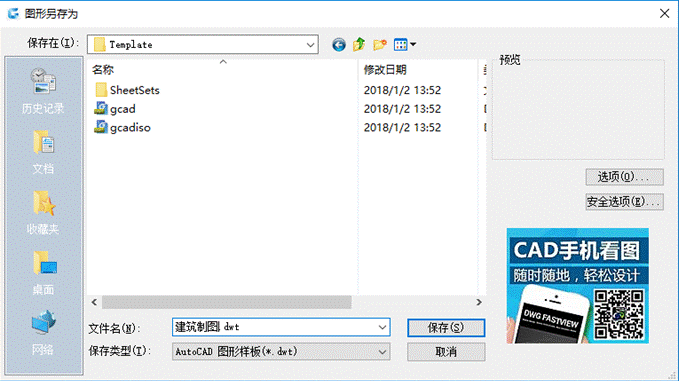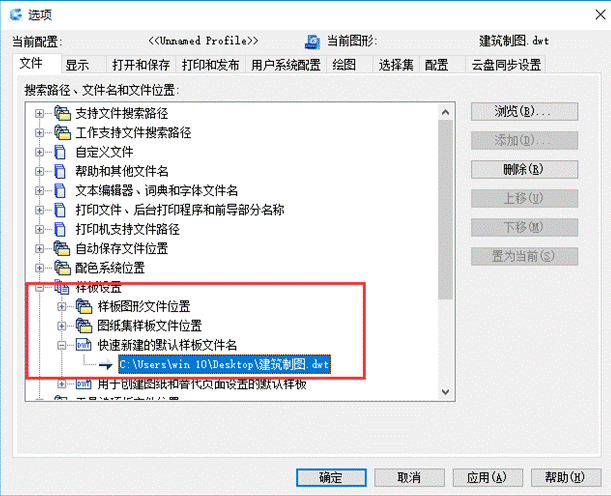如何创建CAD图形样板文件 |
您所在的位置:网站首页 › cad如何创建快捷键图形 › 如何创建CAD图形样板文件 |
如何创建CAD图形样板文件
|
CAD图形中有一个样板图形,既然是样板,自然就有模板功能,样板那么到底什么是样板图形呢,如果需要这个功能的时候我们又该如何去创建样板图形呢,下面我们就来介绍一下CAD样板图形功能该如何操作。 一、CAD样板图形作用 初学CAD制图的同学在新建图纸文件时,都会发现软件让我们选择样板再去新建文件。样板图形存储图形的所有设置,包含预定义的图层、标注样式和视图等,作为CAD小白,我们只需要在成熟的模板中添加绘制我们自己的东西即可,非常方便,不用每次都进行图层、标注样式的设置。样板图形通过文件扩展名“.dwt”区别于其他图形文件。它们通常保存在template目录中,如下图。
如上图,在GstarCAD中,CTRL+N快捷键新建图形时会弹出此对话框,默认选择gCADiso样板文件,点击打开即可打开以此样板为基础的图形文件,当然你也可以以此样板为基础进行修改,修改后保存为自己的专属样板文件,以便下次绘图时调用。也可以在打开按钮的下拉菜单中选择“无样板打开-公制”。
如果根据现有的样板文件创建新图形,则新图形中的修改不会影响样板文件。可以使用随程序提供的一个样板文件,也可以创建自定义样板文件。 二、怎么新建样板图形 比如上图中以gCADiso样板文件新建的图形文件,之后对图层等做了修改,修改后CTRL+SHIFT+S快捷键另存为当前图形设置为样板文件即可。
如何让新建时默认指定自己的样板文件呢? 如下图快捷键op调出选项对话框,选择样板设置,快速新建的默认样板文件名,指定自己的样板文件位置,确定即可,下次新建图形时就会默认选择此样板文件。
CAD图形中的样板图形是不是很好用,这个样板图形能存储图形的所有设置,包含预定义的图层、标注样式和视图等,这样我们只需要在模板中添加 我们需要的东西就好了,是不是很方便? |
【本文地址】
今日新闻 |
推荐新闻 |